Hoorbare downloadproblemen - Oorzaken en oplossingen
Als u een fervent gebruiker van Audible bent, moet u zich afvragen waarom en hoe Hoorbare downloadproblemen gebeuren. Enkele ernstige oorzaken zijn onder meer dat de server van Audible zelf problemen heeft of lopende onderhoudswerkzaamheden. Deze factor is de belangrijkste reden waarom u moet wachten tot de server weer werkt, het onderhoud is voltooid en alles weer normaal is.
Hieronder worden de meest voorkomende redenen besproken waarom Audible-boeken geen downloadproblemen hebben. De onmiddellijke oplossingen om deze problemen op te lossen worden ook uitgelegd, dus het is alles wat u hoeft te doen om de procedure correct te kiezen en uit te voeren.
Inhoudsopgave Deel 1. Factoren die ervoor zorgen dat Audible niet correct wordt gedownloadDeel 2. Herstel hoorbaar boek kan niet worden gedownloadDeel 3. Audible downloaden en streamen zonder internetverbindingDeel 4. Conclusie
Deel 1. Factoren die ervoor zorgen dat Audible niet correct wordt gedownload
Naast de genoemde oorzaken zijn er vast nog meer. Hieronder vindt u enkele van de meest voorkomende factoren achter downloadproblemen met Audible. Deze factoren zijn meestal gebaseerd op wat andere gebruikers al hebben ervaren. Kijk of je hetzelfde tegenkomt en laat ons weten hoe je dit kunt oplossen in het tweede deel van dit bericht.
- Trage of zwakke netwerkverbinding.
- Hoorbare app is verouderd en dus ook het besturingssysteem van het gebruikte apparaat.
- Apparaatopslag is vol en niet voldoende voor inkomende downloads.
- Te veel cachebestanden.
- Downloadinstellingen zijn niet juist en ontbreken.
- Er zijn problemen met het gebruikte apparaat.
Deel 2. Herstel hoorbaar boek kan niet worden gedownload
In het vorige deel zijn de meest voorkomende Audible-downloadproblemen besproken. Voor de eerste reactie die snel moet worden uitgevoerd wanneer dergelijke problemen zich voordoen, sluit u de Audible-app geforceerd af, start u uw apparaat opnieuw op en start u de Audible-app opnieuw. Voordat u de app opnieuw start, moet u ervoor zorgen dat u een stabiele internetverbinding heeft om de bronnen volledig te laden. Als deze methode geen verschil heeft gemaakt met de downloadproblemen van Audible-boeken, vindt u hieronder de procedures die u kunt volgen om ze onmiddellijk op te lossen.
Oplossing nr. 1: log uit bij Audible en log opnieuw in
Zodra uw wifi-verbinding is gecontroleerd en stabiel is, probeert u zich af te melden bij uw Audible-account en sluit u de applicatie. Wacht een paar minuten voordat u de Audible-app start en meld u opnieuw aan. Probeer daarna nieuwe audioboeken op uw account te downloaden en kijk of u geen problemen meer ondervindt met het downloaden van hoorbare boeken.
Oplossing nr. 2: update uw huidige Audible-app
Zoals eerder vermeld, is de kans groot dat Audible-downloadproblemen optreden als uw Audible-app verouderd is. Dit komt omdat de nieuwe functies en services pas in de nieuwe versie worden geïntroduceerd en niet meer werken in de oude versie. Sommige gewijzigde instellingen kunnen betrekking hebben op het downloaden, dus er wordt alleen verwacht dat het opslaan van audioboeken niet soepel zal verlopen. Volg de onderstaande procedure om uw Audible-app bij te werken.
Op mobiele telefoons (Android en iOS)
- Ga op Android-telefoons naar de Google App Store. Ga op iOS-apparaten naar de App Store.
- Klik daarna op het gedeelte Mijn apps of uw profielpictogram voor respectievelijk Android en iOS.
- Begin vervolgens met typen en zoeken naar de Audible-app. Als er naast de app een knop Bijwerken wordt weergegeven, tikt u er snel op om door te gaan met bijwerken.
- Wacht even tot de app volledig is bijgewerkt voordat je hem opnieuw start en audioboeken downloadt.

Op Windows-computer
Helaas is de Audible-app voor Windows 31 vanaf 2022 juli 10 verouderd en kan deze niet langer worden gebruikt om toegang te krijgen tot Audible of om naar titels in uw bibliotheek te luisteren. Maar nu Microsoft samenwerkt met Amazon, is Audible teruggekeerd naar Windows 11. Pc-gebruikers kunnen de service eindelijk weer gaan gebruiken. U kunt de Audible-app voor Windows 11 downloaden en bijwerken via de Amazon Appstore.
- Terwijl je je computer opent, ga je naar de Microsoft Store. Zoek naar Amazon Appstore en installeer het.
- Schakel virtualisatie op uw apparaat in om het Windows-subsysteem voor Android uit te voeren. De computer start op dit punt opnieuw op. Meld u opnieuw aan bij Windows.
- Open de Amazon Appstore nadat je je computer opnieuw hebt opgestart.
- Log in met uw bestaande Amazon-referenties of maak een Amazon-account aan.
- Mogelijk vindt u de Audible-app in de zoekbalk of op de Editor's Picks-pagina.
- Klik op Get/Update naast de Audible-app.
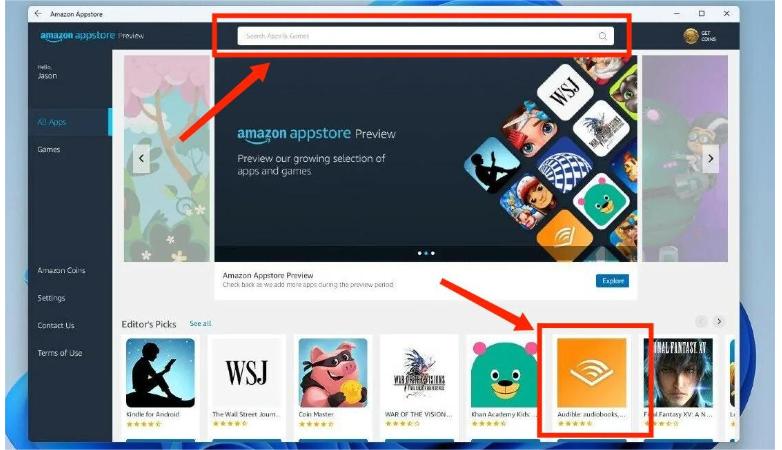
Houd er rekening mee dat u de knop Update alleen ziet als uw momenteel geïnstalleerde applicatie verouderd is. Dit is de gemakkelijkste en zekerste manier om te bevestigen of uw applicatie verouderd is of niet.
Oplossing nr. 3: pas de downloadkwaliteit van hoorbare boeken aan
U moet weten dat de resulterende downloadkwaliteit van de audioboeken ook een factor is die bijdraagt aan Audible-downloadproblemen. Soms kan een hogere kwaliteit het proces onderbreken, vooral als dit niet compatibel is met de downloadinstellingen van uw apparaat. Ook zal een hogere kwaliteit zeker resulteren in een groter bestand. Dus hier komt nog een probleem dat verband houdt met uw opslagruimte. Blijkbaar zal de download niet doorgaan als er niet genoeg ruimte is om de downloads op te slaan.
Het wijzigen van de downloadkwaliteit kan zeker van invloed zijn op en helpen bij het oplossen van Audible-boeken die niet worden gedownload op uw apparaat. Bekijk de gedetailleerde procedure hieronder over hoe u dit in detail kunt doen.
Op Android- en iOS-apparaten
- Ga aan de slag door de Audible-app te starten.
- Tik op het tandwielachtige pictogram dat het gedeelte Instellingen vertegenwoordigt.
- Voor Android-gebruikers selecteert u vervolgens de optie Downloads, terwijl u voor iOS-gebruikers op Gegevens en opslag tikt.
- Selecteer daarna Downloadkwaliteit en kies een andere instelling.
Op Windows
- Start de Audible-app en navigeer vervolgens naar het menugedeelte en selecteer de knop Instellingen.
- Tik daarna op de knop Downloads en vervolgens op Downloadformaten.
- Schakel de nieuwe downloadkwaliteit in die u wilt gebruiken.
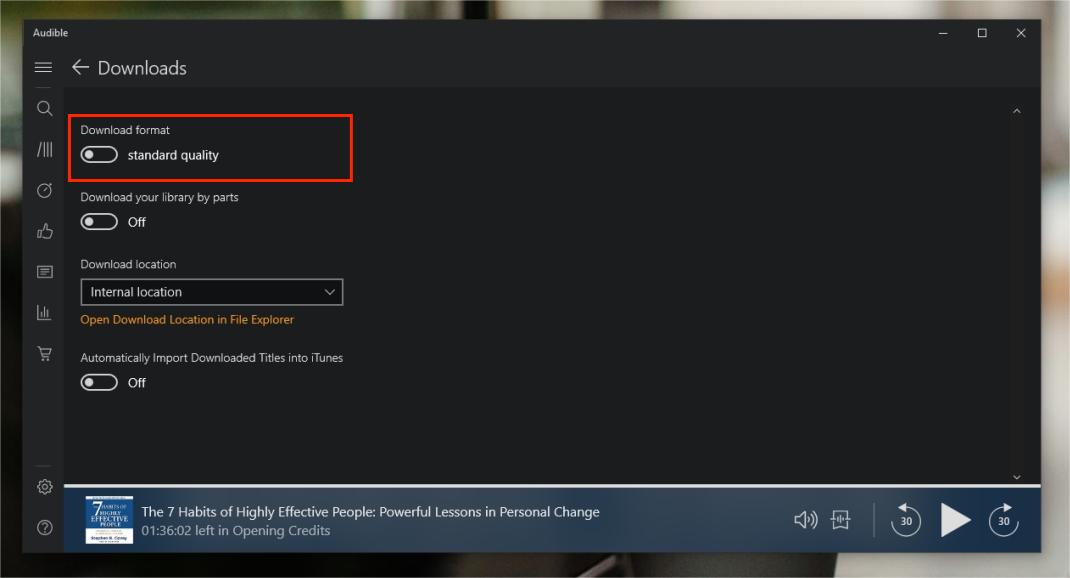
Oplossing nr. 4: werk uw gebruikte apparaat bij door het besturingssysteem bij te werken
Een te oud besturingssysteem zal inderdaad langzamer en buggier werken. Ook is een verouderd systeem vatbaarder voor virussen en malware. Als gevolg hiervan worden er meerdere fouten ervaren, waaronder Audible-downloadproblemen.
Gelukkig kan dit probleem onmiddellijk worden opgelost door simpelweg uw apparaat bij te werken. Als advies, werk het bij naar de nieuwste softwareversie die voor uw apparaat is uitgebracht. Nu is de nieuwste versie voor iPhones iOS 16. Voor Android-gebruikers, Android 13 is de nieuwste versie van Android, het kwam als eerste aan op Google Pixel-telefoons, maar werd ook snel uitgerold naar Samsung Galaxy-apparaten. Telefoons van OnePlus, Nokia en anderen volgden langzaam. Laten we hieronder de volledige gids bekijken over hoe u dit moet doen.
Op Android- en iOS-apparaten
- Begin met het starten van de app Instellingen op uw apparaat en kies vervolgens de knop Algemeen.
- Op Android-telefoons kunt u direct op de knop Software-update klikken, terwijl iOS-gebruikers dit direct doen nadat u op Algemeen hebt geklikt.
- Tik vervolgens op de optie Controleren op updates en bekijk de beschikbare versie voor uw gebruikte apparaat.
- Selecteer de knop Nu installeren en wacht tot alles volledig is geïnstalleerd.

Oplossing nr. 5: cachebestanden wissen
Een andere oorzaak van Audible-downloadproblemen zijn de cachebestanden. Soms ontstaat er een conflict tussen de versie in de cache en de nieuwste gegevens op uw account en apparaat. De eenvoudigste manier om dit probleem op te lossen, is door de cachegegevens te verwijderen. Bekijk de onderstaande lijst voor de te volgen stappen.
Op Android-apparaat
- Start de app Instellingen op uw mobiele telefoon en kies vervolgens de knop Toepassingsbeheer.
- Selecteer daarna de knop Andere apps en kies vervolgens de Audible-app uit de weergegeven lijst.
- Klik op de Audible-app en selecteer vervolgens de Force Stop-optie die u ziet.
- Ga vervolgens verder met klikken op de knop Opslag en vervolgens op de optie Gegevens wissen.
Op IOS-apparaten
- Ga naar de app Instellingen en klik op de knop Algemeen.
- Selecteer iPhone-opslag in het nieuwe venster dat direct daarna wordt weergegeven.
- Kies vervolgens de optie Audible app en klik vervolgens op offload.
- Als u hierop klikt, worden automatisch alle cachegegevens in uw Audible-app verwijderd.

Deel 3. Audible downloaden en streamen zonder internetverbinding
Hoorbare downloadproblemen kunnen door verschillende factoren worden veroorzaakt. Als je ze alleen kunt verwijderen, hoef je je geen zorgen meer te maken over het downloaden ervan. Na het oplossen van dit probleem volgt streaming. Het afspelen van de bestanden is echter veel beter als u het offline kunt doen. Maar hoe ga je het mogelijk maken? Het antwoord is simpel. Je zult het gewoon moeten gebruiken AMusicSoft hoorbare converter. Met alle functies die het heeft, kunt u zeker de beste resultaten verwachten die deze tool kan bieden. AMusicSoft Audible Converter wordt geleverd met de volgende functies:
- Mogelijkheid om converteer Audible-boeken naar MP3 en andere meerdere toegankelijke formaten, waaronder WAV, FLAC, AAC, AC3 en M4A.
- Mogelijkheid om de geconverteerde bestanden direct na de conversie te downloaden.
- Staat gebruikers toe speel hoorbare audioboeken op Apple Watch of elk apparaat naar keuze.
- Ontworpen met een eenvoudigere interface die gemakkelijk te begrijpen is, met een eenvoudige lijst met te volgen stappen.
- Mogelijkheid om de beste kwaliteit van geconverteerde audio te bieden zonder verschil met het origineel.
- Bewaart belangrijke informatie zoals ID-tags en metadata-informatie.
- Met een hoge werksnelheid die de lengte van elk proces kan verkorten, waardoor het in slechts enkele minuten is voltooid.
Gedetailleerde handleiding voor het gebruik van AMusicSoft Audible Converter
- Open een van uw browsers om te zoeken naar de AMusicSoft-website. U kunt de Audible Converter-app op deze pagina krijgen door eenvoudigweg op de knop Downloaden te klikken. Ga daarna direct verder met de installatie.
Download gratis Download gratis
- Installeer het op uw apparaat zodra de download is voltooid en voeg de audioboeken toe om te converteren. Om dat te doen, kunt u op de knop Bestand toevoegen tikken of de bestanden naar de converter slepen en neerzetten.

- Selecteer vervolgens het uitvoerformaat voor conversie en volg het met de uitvoermap.

- Klik op de knop Converteren om het proces te laten beginnen.

- Download ten slotte de geconverteerde audioboeken en stream ze offline.
Deel 4. Conclusie
Zelfs als er zoveel en mogelijke oorzaken zijn van Audible-downloadproblemen, kunt u er snel vanaf komen door de juiste en bijbehorende oplossingen te volgen. Aan de andere kant, gebruik AMusicSoft hoorbare converter om de audioboeken in afspeelbare formaten te downloaden en ervan te genieten, zelfs als u niet online bent.
Mensen Lees ook
- Hoorbaar stopt met spelen wanneer het scherm wordt uitgeschakeld? Hoe herstel je het?
- Alles over de beste hoorbare boeken aller tijden
- De beste manier om Audible te spelen op Apple Watch
- Ultieme gids over hoe u een hoorbaar boek kunt retourneren
- Hoorbaar speelt geen geluid af? Hier is de oplossing om het te repareren
- Download en geniet van Audible iTunes Windows 10
- Hoe Audible in iTunes te autoriseren en op de computer af te spelen
Robert Fabry is een fervent blogger en een enthousiasteling die dol is op technologie. Misschien kan hij je besmetten door wat tips te delen. Hij heeft ook een passie voor muziek en heeft voor AMusicSoft over deze onderwerpen geschreven.